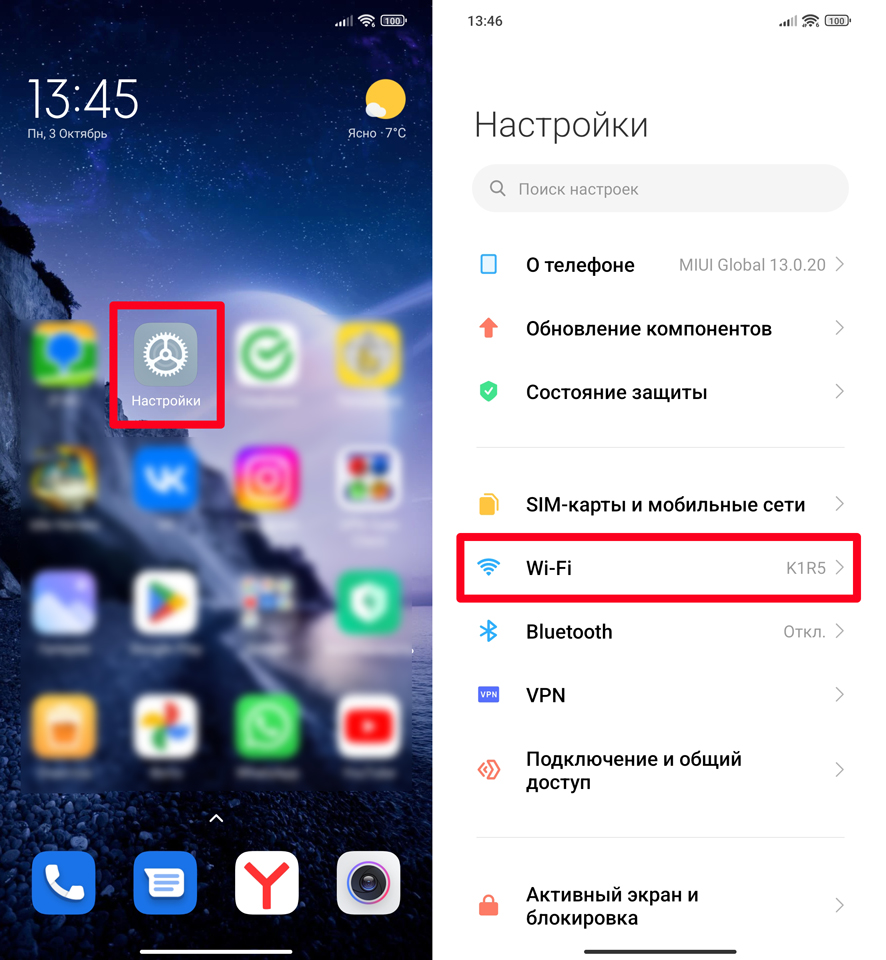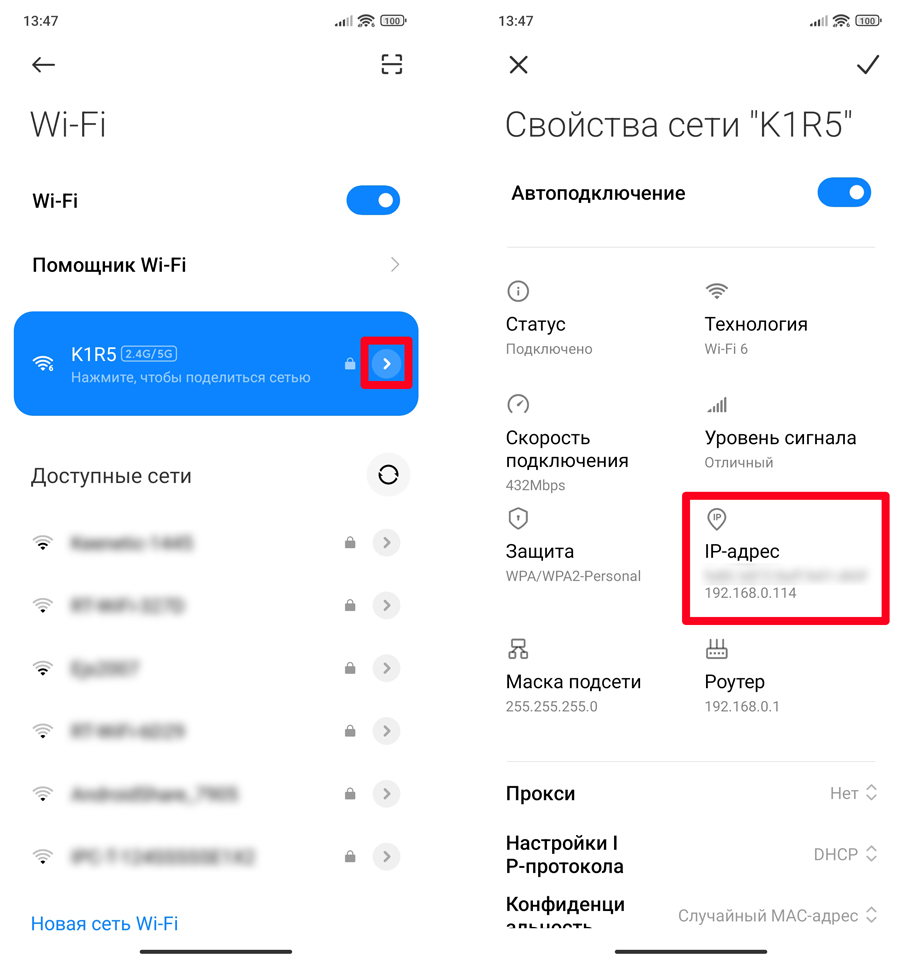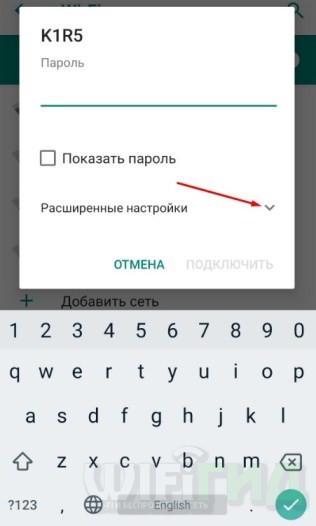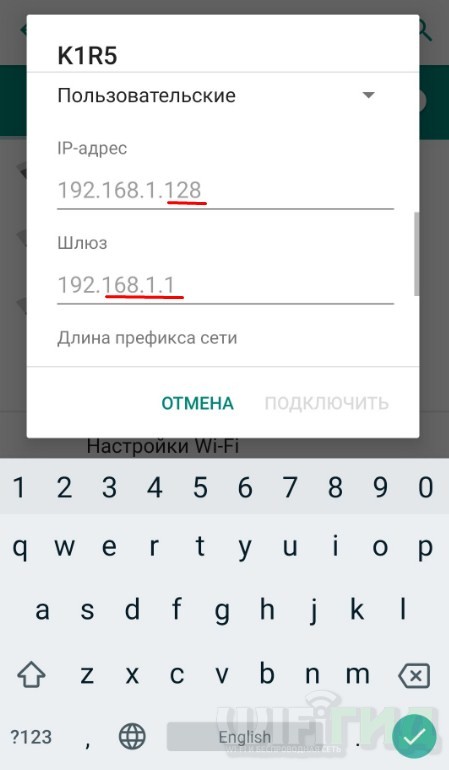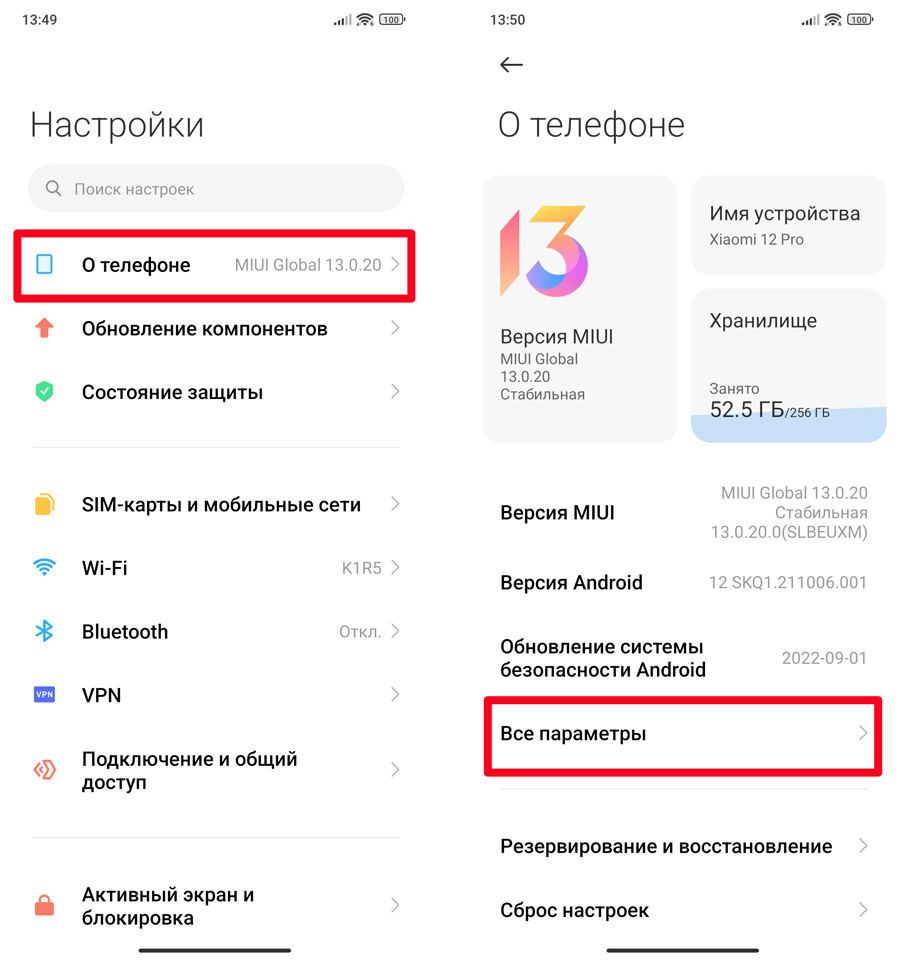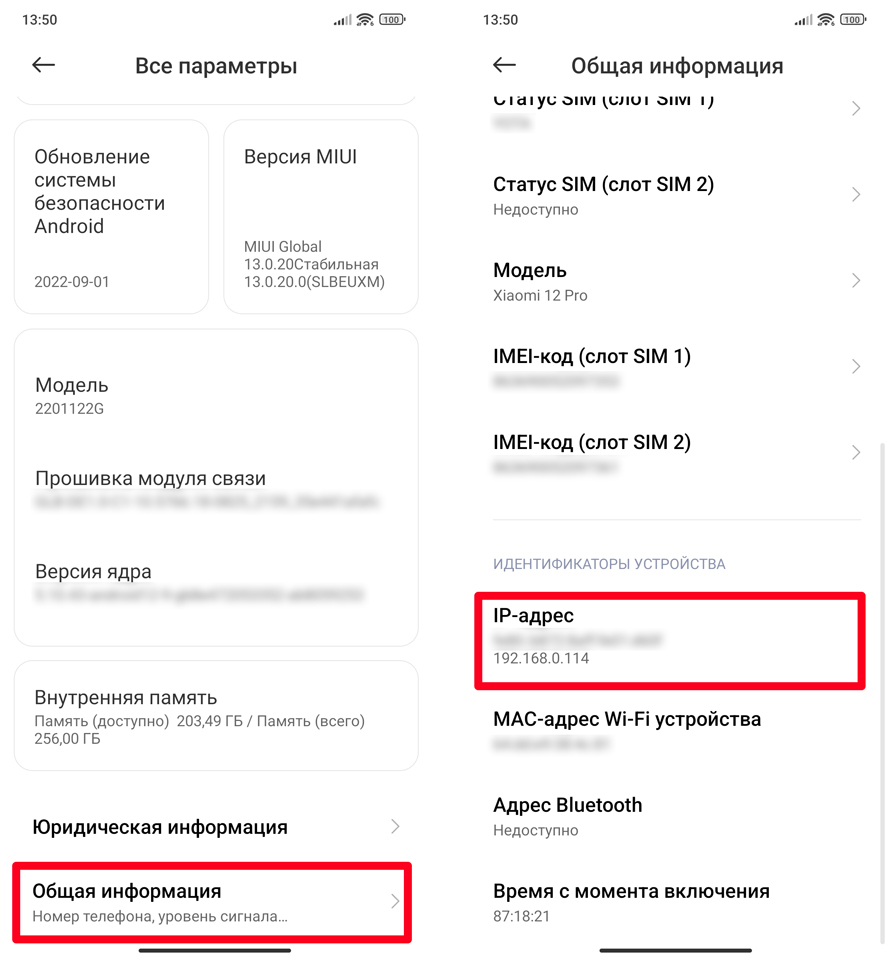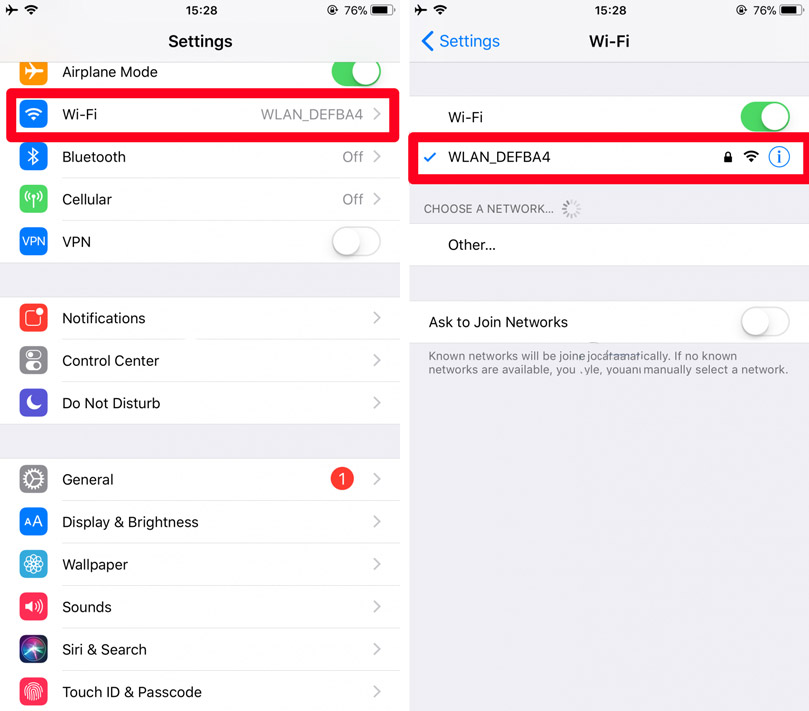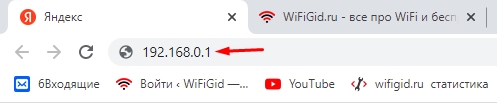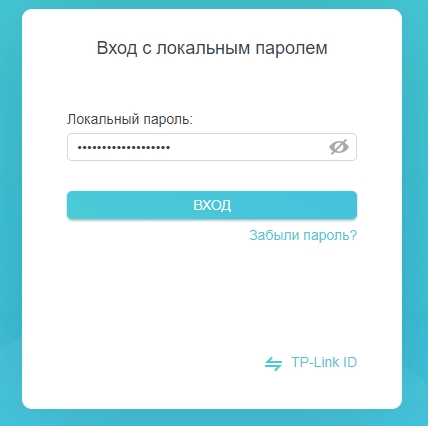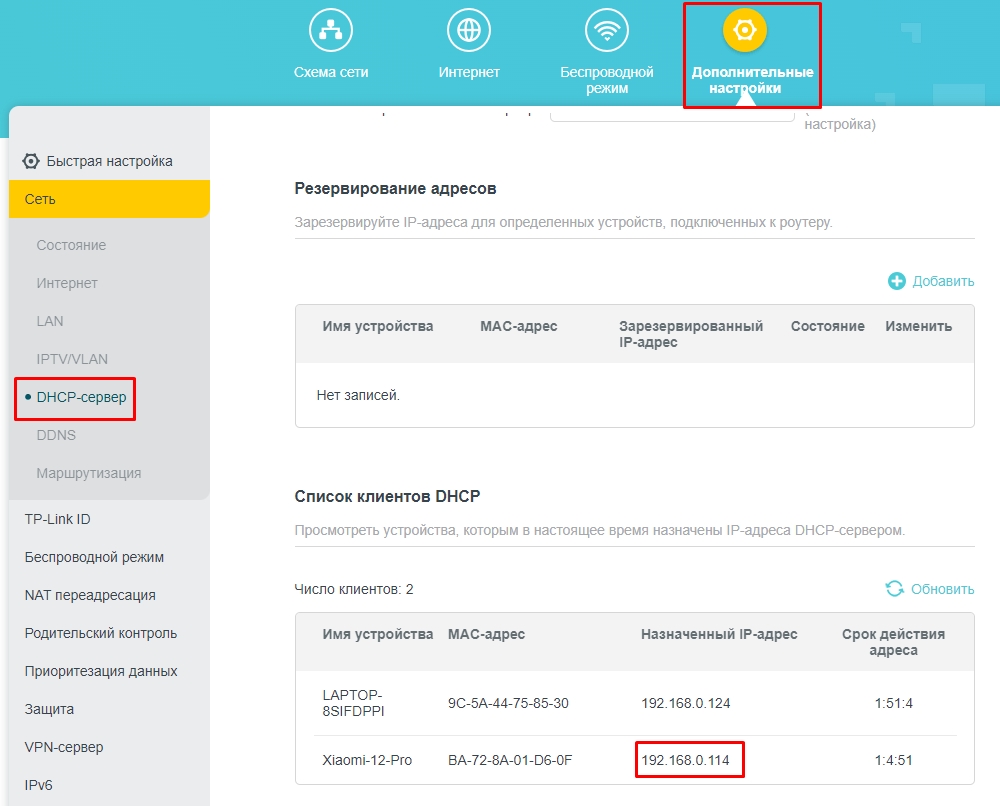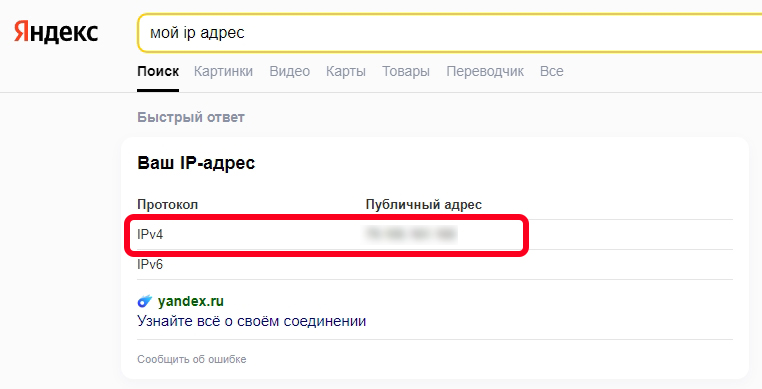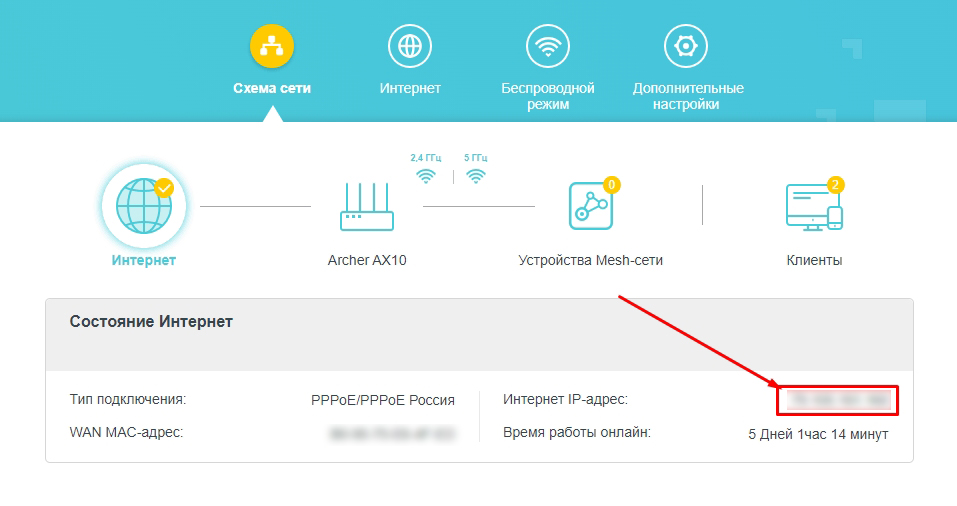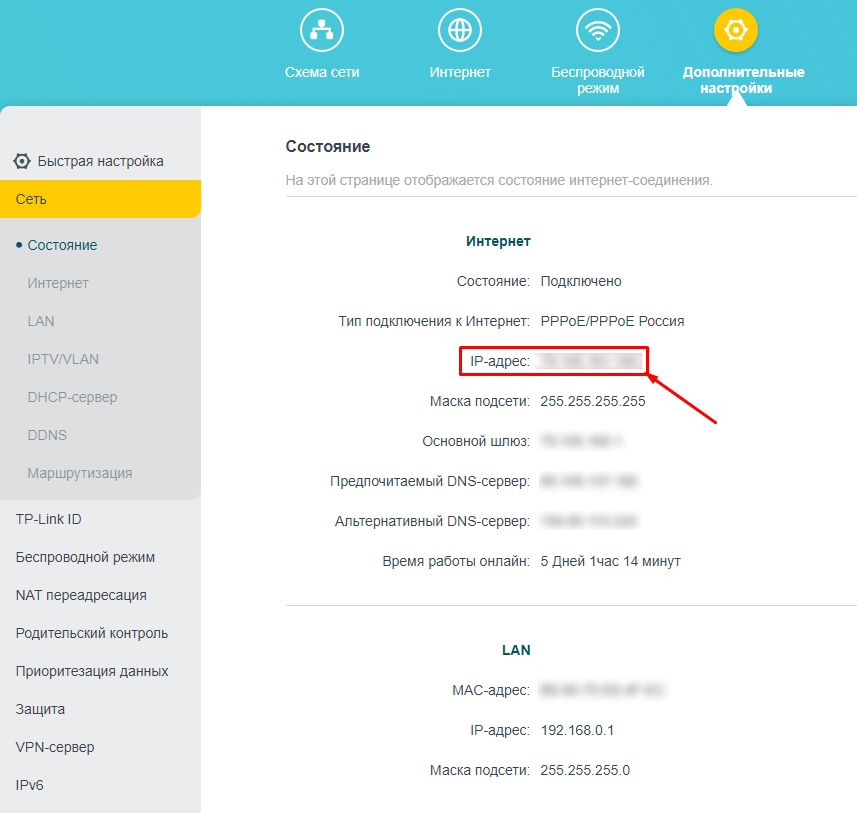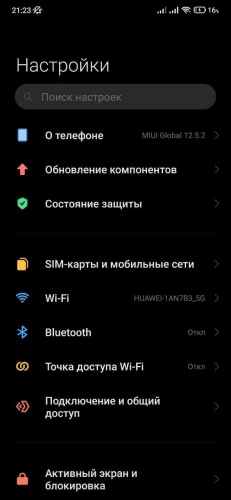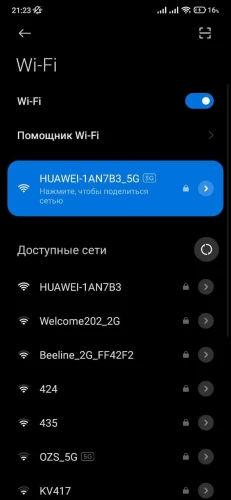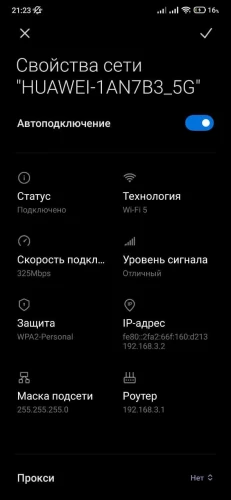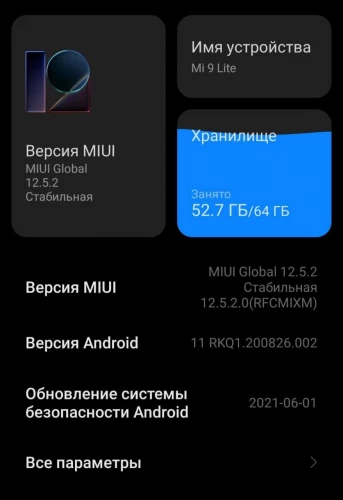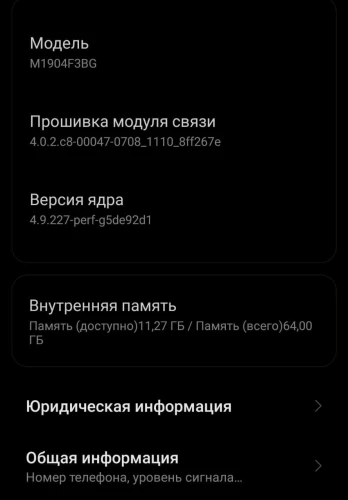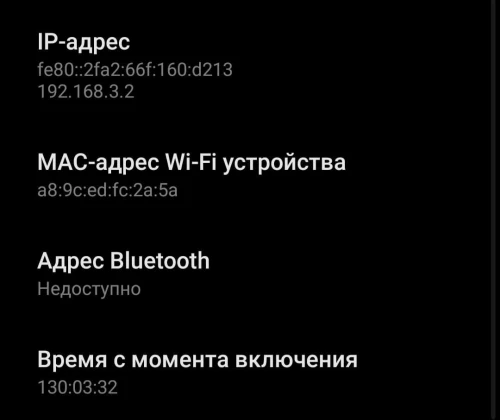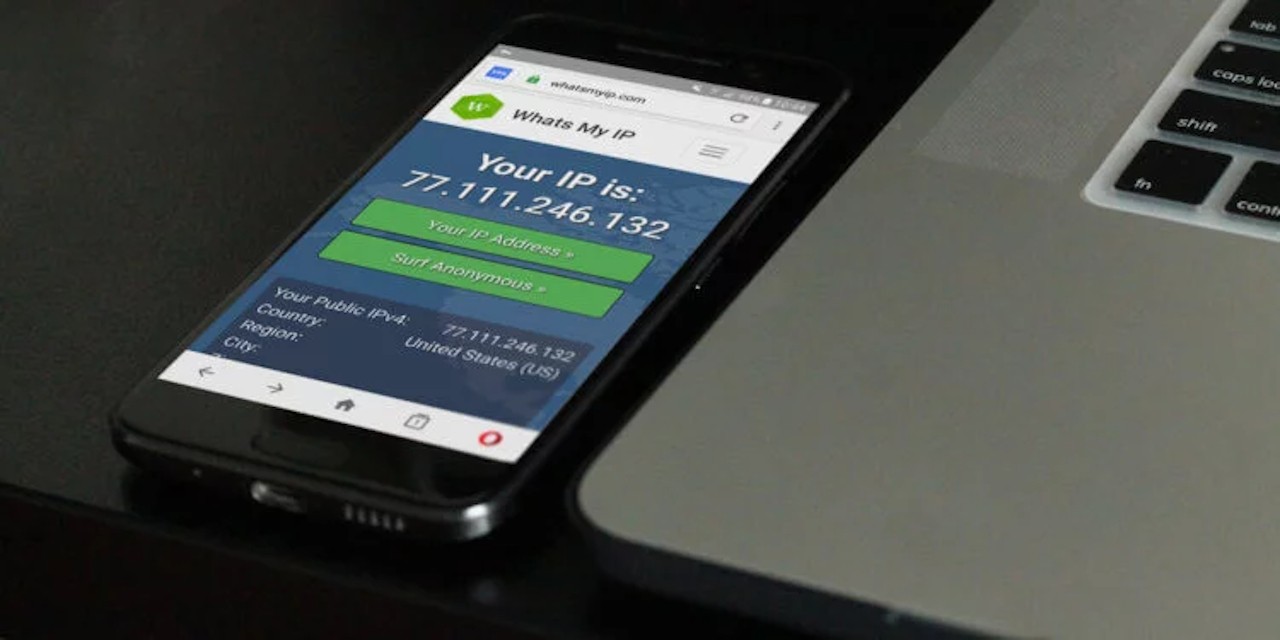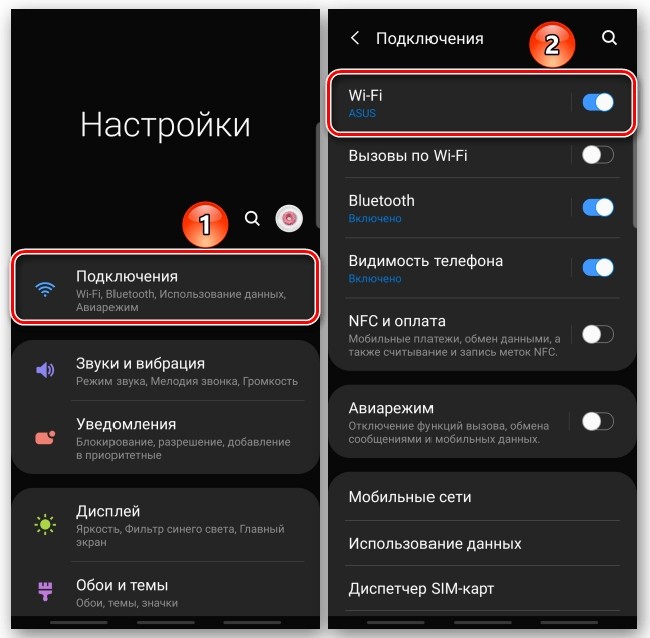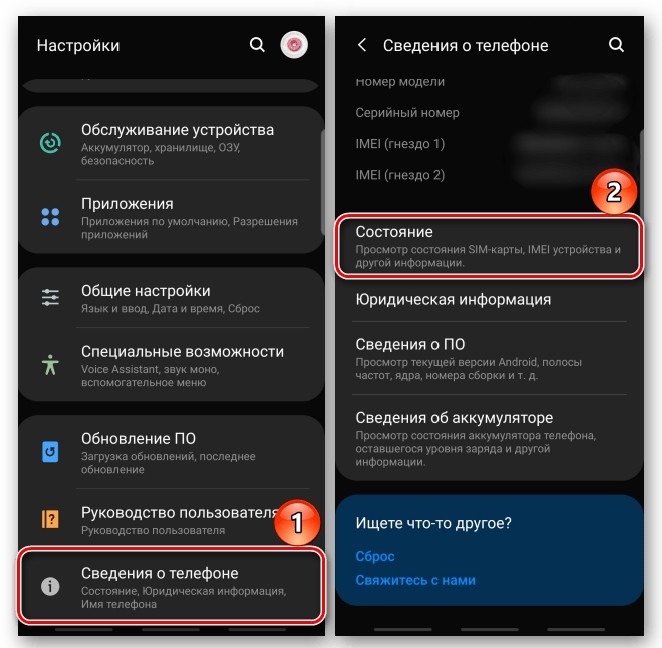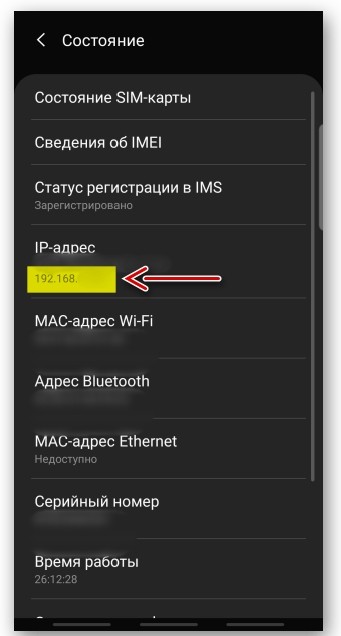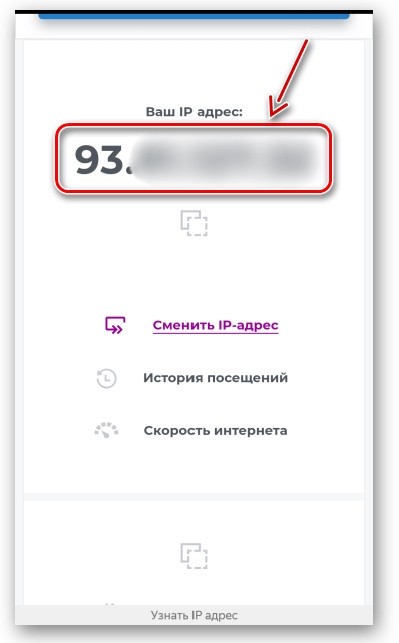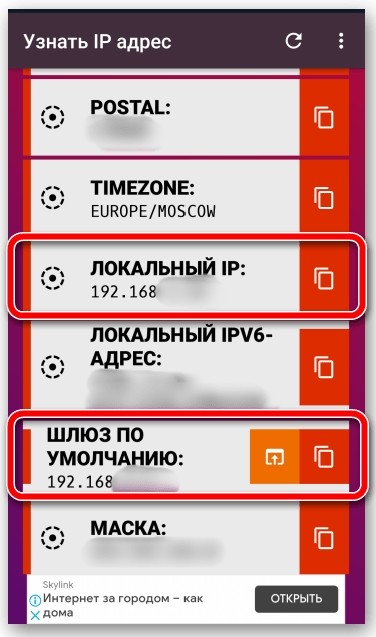Мобильная связь
20.03.2019
IP адрес – это адрес вашего телефона или смартфона в компьютерной сети, к которой он подключен. Например, когда вы подключаетесь к Wi-Fi сети, точка доступа выдает вам IP адрес и в дальнейшем связь между вашим устройством и точкой доступа выполняется с использованием данного адреса. Таким же способом IP адрес выдается и используется при подключении телефона к Интернету через сеть мобильного оператора (мобильный интернет).
IP адрес бывает внутренним и внешним. Внутренний IP – это IP адрес, который используется во внутренней локальной сети, например, внутри Wi-Fi сети или внутри сети мобильного оператора. Внешний IP адрес – это адрес, который используется для выхода в Интернет. В данной статье мы расскажем, как узнать внутренний и внешний IP адрес телефона или смартфона на базе операционных систем Android и iOS.
Как проверить внутренний IP адрес при подключении к Wi-Fi
Если у вас телефон с операционной системой Android, то для того, чтобы узнать его внутренний IP адрес, который был получен при подключении к беспроводной сети Wi-Fi, вам необходимо обратиться к настройкам. Для этого откройте приложение «Настройки» и перейдите в раздел «Сеть и Интернет» (данный раздел имеет такое название в Android 8.1, в вашем телефоне названия разделов настроек могут немного отличаться).
А потом откройте подраздел «Wi-Fi».
Здесь вы увидите список Wi-Fi сетей, которые доступны рядом с вами. В верху этого списка будет находиться сеть, к которой вы подключены. Откройте данную сеть, для того чтобы узнать IP адрес и получить доступ к другим настройкам.
В результате вы попадете на страницу с информацией о Wi-Fi сети, к которой вы подключены. Здесь можно удалить информацию о сети, посмотреть уровень сигнала, проверить используемую частоту и защиту, а также узнать другую информацию о подключении. Если вы пролистаете данную страницу вниз, то сможете узнать IP адрес, который был выдан вашему телефону при подключении к этой сети.
В устройствах с операционной системой iOS (а это iPhone, iPad и iPod) доступ к информации об IP адресе осуществляется схожим образом. В данном случае вам также нужно открыть приложение «Настройки» и перейти в раздел «Wi-Fi».
После этого откроется список доступных Wi-Fi сетей. В верху этого списка будет находиться сеть, к которой вы подключены. Выберите ее для просмотра подробной информации.
Так вы попадете на страницу с информацией о подключенной Wi-Fi сети. Здесь можно воспользоваться опцией «Забыть эту сеть» или отключить автоматическое подключение.
Также здесь будет техническая информация, там вы сможете узнать IP адрес, который был выдан вашему телефону при подключении к данной сети.
Как проверить внутренний IP адрес при подключении к мобильному интернету
На Android также можно узнать внутренний IP адрес, который телефон получает при подключении к мобильному интернету (3G, 4G). Для этого нужно зайти в приложение «Настройки», открыть раздел «Сеть и Интернет» и выключить подключение к Wi-Fi. Это заставит телефон переключится на использование мобильного интернета, и мы сможем посмотреть внутренний IP адрес, который используется в данном случае.
После того как Wi-Fi отключен, вам нужно вернуться на главный экран настроек Андроида, пролистать его в самый конец и перейти в раздел «Система».
После этого нужно снова пролистать настройки в конец и перейти в подраздел «О телефоне».
После этого переходим в подраздел «Общая информация».
В результате перед вами откроется экран с информацией о телефоне. Здесь можно узнать информацию об аккумуляторной батарее, SIM-карте и IMEI-коде, а также проверить другие данные. Среди прочего здесь можно узнать и внутренний IP адрес телефона, который был получен при подключении к мобильному интернету.
Обратите внимание, если Wi-Fi сеть не отключить, то здесь будет указан внутренний IP адрес, который был выдан точкой доступа Wi-Fi, а не мобильным оператором.
Как узнать внешний IP адрес телефона или смартфона
Если вам нужно узнать внешний IP адрес вашего телефона или смартфона, то это можно сделать с помощью различных интернет сервисов. Например, можно воспользоваться сайтом 2ip.ru. Достаточно зайти на главную страницу данного сайта с помощью любого браузера, и вы сразу увидите свой внешний IP-адрес.
Также вы можете ввести в поисковую строку Яндекс поисковый запрос «мой IP» и Яндекс сразу выдаст вам информацию о вашем IP адресе.
Нужно отметить, что проверка внешнего IP адреса одинаково работает как на телефонах с Android, так и на телефонах с iOS. Также нужно помнить, что внешний IP адрес будет отличаться в зависимости от вашего способа подключения к Интернету. При подключении через Wi-Fi вы будете получать один IP адрес, а при использовании мобильного интернета другой.
Об авторе
Основатель проекта «Смартфонус» и автор более 2000 статей на тему ИТ для разных сайтов.
Всем привет! Сегодня я расскажу вам, как узнать IP адрес телефона. Сразу хочу вас предупредить о некоторых важных моментах. IP адрес у смартфона, если вы подключены к Wi-Fi может быть двух видов, внутренний и внешний (локальный и глобальный). Внутренний IP адрес выдается вашим роутером и часто имеет вид:
192.168.*.*
Внешний IP адрес уже выдается вашим провайдером, и по сути он используется домашним роутером, через который вы и выходите в интернет. Если же вы подключены к мобильному 3G/4G/5G интернету, то у вас есть только внешний IP. Об этом нужно обязательно помнить, чтобы использовать информацию правильно.
Также не забываем, что почти все провайдеры выдают динамические внешние IP адреса – то есть он будет меняться через какое-то время. Ну и вишенка на торте – это то что внешний IP также может быть серым и белым. Я не буду вас грузить этими понятиями, и мы их разберем в последней главе этой статьи.
Я понимаю, что многие моменты сложно воспринимать сразу. Поэтому я настоятельно рекомендую читать все дополнительные ссылки на статьи, которые я оставлю в этой инструкции. Таким образом вы сможете понять, как устроена локальная и глобальная сеть в современном мире. Вы аналогично можете задавать свои вопросы в комментариях, и я или кто-то из специалистов портала WiFiGiD.RU вам обязательно поможет.
Содержание
- Внутренний IP адрес
- Android
- iPhone
- Через роутер
- Внешний IP адрес
- Способ 1: Онлайн-сервисы
- Способ 2: В настройках роутера
- Задать вопрос автору статьи
В этой главе мы рассмотрим варианты, узнать IP адрес телефона в локальной сети. Я подробно распишу как инструкции для Андроида, так и для iOS. Также в третьей подглаве я рассажу способ узнать IP через ваш роутер.
Читаем также – что такое роутер и для чего он нужен.
Android
Способ 1
Прошивок Android сейчас очень и очень много, поэтому я буду давать более подробные разъяснения. Покажу на примере Xiaomi.
- Заходим в «Настройки».
- Далее переходим в раздел «Wi-Fi». В некоторых прошивках нужно сначала зайти в раздел «Подключения» (Интернет и сеть), а уже там будет Wi-Fi. Второй способ – это вызвать меню «Шторка», смахнув пальцем сверху вниз, далее просто тапните и удерживайте палец поверх кнопки Wi-Fi.
- Теперь просто жмем по подключённой сети, а именно по названию. Если у вас Xiaomi, как у меня, то нужно нажать не по названию, а по стрелке, которая находится напротив. Далее смотрим в строку «IP адрес».
Если у вас обычный стандартный Android, при нажатии откроется окошко. Переходим в «Расширенные настройки». Или жмем «Изменить конфигурацию сети».
Установите галочку «Показать дополнительные параметры», далее вы увидите ваш IP.
Способ 2
Второй вариант узнать айпи адрес телефона – это зайти в общую информацию. Находим раздел «О телефоне» или «Сведения о телефоне». Открываем «Все параметры» или «Состояние».
В самом низу находим «Общую информацию». Далее листаем в самый низ до пункта «IP-адрес».
iPhone
Давайте посмотрим, как узнать свой IP адрес на iPhone или iPad:
- Заходим в «Настройки».
- Переходим в раздел «Wi-Fi».
- Жмем по подключенной беспроводной сети.
- Смотрим в строку «IP адрес».
Через роутер
Так как наш телефон через Wi-Fi подключен к локальной сети роутера, то мы можем узнать локальный IP телефона в настройках роутера.
- Открываем браузер и вводим IP или DNS адрес роутера в адресную строку.
Читаем – как зайти в настройки роутера.
- Далее вас попросят ввести логин и пароль от админки маршрутизатора. Логин есть не на всех прошивках. Если вы не видите подобное окно, или вы не смогли подключиться к роутеру, еще раз проверьте – правильно ли ввели адрес маршрутизатора. IP или DNS адрес можно посмотреть на этикетке под корпусом аппарата. Или почитайте инструкцию, которую я оставил выше.
- Как только вы попадете внутрь, перейдите в «Дополнительные» или «Расширенные настройки» (если такой пункт есть). Далее заходим в «Сеть» или «LAN» и открываем «DHCP сервер» – именно он и раздает IP адреса. В таблице списка клиентов будет IP и название вашего телефона.
Читаем – что такое DHCP.
СОВЕТ! Если вы зашли в настройки роутера и не можете найти нужный раздел, о котором я написал выше – ничего страшного. Просто походите по разным пунктам и поищите эту информацию, она там точно есть. Сама система маршрутизатора не такая большая, как кажется на первый взгляд – ищем таблицу с клиентами подключенных устройств.
Внешний IP адрес
И прежде чем мы начнем, хочется еще раз повторить то, что я уже писал в самом начале. А именно то, что внешних IP адресов может быть два вида:
- Серый
- Белый
Я не знаю, почему ни в одной статье на данную тему об этом не пишут, а это очень важно. У серого IP есть определенные ограничения. Не нужно путать серый и динамический IP адрес (как многие это делают) – это совершенно разные вещи. Разбирать разницу между серым и белым IP я не буду, у нас есть отдельная статья на эту тему, и я советую с ней ознакомиться.
Читаем – в чем разница между серым и белым IP адресом.
Далее я опишу два способа узнать внешний IP адрес. Кстати, если вы подробно ознакомитесь с обоими способами – вы поймете, в чем отличие серого и белого IP на примере.
Способ 1: Онлайн-сервисы
Онлайн-сервисов в интернете полно, но проще всего – просто открыть «Яндекс» и ввести запрос:
Мой IP адрес
Далее вы увидите свой внешний айпишник. Если вы будете использовать Google, то просто используем любой сервис из представленных. Кстати, вы можете заметить, что есть не только адрес IPv4, но и IPv6 – используется он крайне редко, но про него также надо знать.
Читаем – что такое IPv6.
Способ 2: В настройках роутера
Итак, про то как зайти в настройки роутера я уже писал в первой главе. Там же я оставил ссылку на подробную статью. Все делаем аналогично – вводим IP или DNS вашего интернет-центра в адресную строку любого современного браузера. Далее вписываем логин и пароль. Обычно интернета (или WAN) адрес будет находиться сразу здесь.
Его также можно увидеть в разделе «Сеть» (или «Состояние»). Смотрите, роутер имеет два адреса – внешний и внутренний.
Иногда у пользователей возникает необходимость определить IP-адрес своего мобильного устройства, например, чтобы устранить проблемы с сетевым подключением. Однако не все знают, как это сделать. Тут придёт на помощь наша новая инструкция, которая поможет владельцам Android-смартфонов узнать IP-адрес своего устройства.
Ниже описаны два простых способа, которые помогут определить IP-адрес телефона на Android, как локальный, так и общедоступный.
- Подключите своё устройство к сети Wi-Fi в «Настройках»;
- Когда телефон будет подключен к сети, нажмите на Wi-Fi или WLAN в «Настройках»;
- Нажмите на стрелку справа рядом с названием сети Wi-Fi;
- На открывшейся странице со сведениями о сети, вы найдёте локальный IP-адрес своего телефона.
Есть ещё один способ найти локальный IP-адрес на телефонах Xiaomi:
- Откройте меню «Настройки» и перейдите в раздел «О телефоне»;
- Нажмите на «Все параметры»;
- Перейдите в раздел «Общая информация»;
- Найдите на открывшейся странице IP-адрес.
Как узнать публичный IP-адрес на Android-смартфоне?
- Подключите своё устройство к сети Wi-Fi в «Настройках»;
- Откройте в браузере онлайн-сервис для определения IP-адреса, например:
— https://2ip.ru/
— https://whatismyipaddress.com/ - Следуйте инструкциям на экране.
Заметили ошЫбку
Выделите текст и нажмите Ctrl+Enter
Обсудить (0)
Каждый смартфон уникален, а его уникальность заключается не только в IMEI, который закреплен за устройством, но и в других параметрах. Например, в IP-адресе. Данный идентификатор присваивается всем гаджетам, которые выходят в интернет. И сегодня мы расскажем, как узнать IP-адрес телефона на операционной системе Android, а также о том, для чего это может потребоваться.
Для чего нужен IP-адрес
IP-адрес – это уникальный идентификатор, который присваивается всем устройствам, подключенным к сети. Он состоит из четырех чисел (например, 192.156.1.34).
Причем это не абстрактный номер, а весьма информативная комбинация символов, способная рассказать о местоположении гаджета. Также IP обеспечивает доступность аппарата для связи, будь то персональный компьютер или смартфон на Андроид. IP присваивается гаджету не случайно, а по определенному принципу. Адрес рассчитывается по математической модели администрации Internet Assigned Numbers.
Как посмотреть внутренний IP
При подключении к интернету вашему смартфону может быть присвоен внешний или внутренний айпи. Первый тип адреса присваивается при выходе в глобальную сеть, а второй – в частную (локальную). Сначала поговорим о том, как узнать внутренний IP, который применяется в одной сети.
Параметры Wi-Fi
Для определения внутреннего айпи предлагается действовать по следующей инструкции:
- Подключитесь к Вай-Фай.
- Откройте раздел «Подключения», а затем – «Wi-Fi».
- Кликните по надписи текущего соединения.
Вся необходимая информация будет указана напротив пункта «IP-адрес». Это именно та комбинация символов, которая используется для идентификации устройств в рамках одной сети.
Системные настройки
Внутренний айпи указывается не только в настройках интернет-подключения, но и в параметрах самого смартфона. В данном случае нужно обратиться к следующему алгоритму:
- Откройте настройки устройства.
- Перейдите в раздел «О телефоне», а затем – «Состояние».
- Изучите информацию, представленную напротив пункта «IP-адрес».
Обратите внимание, что название пунктов меню может отличаться в зависимости от производителя и конкретной модели смартфона.
Как узнать внешний IP-адрес телефона
Внешний адрес идентифицирует устройства в глобальной сети, то есть в интернете. Он отличается от внутреннего айпи и не может определяться через настройки телефона. Нужно обращаться к другим средствам.
Интернет-сервис
Во-первых, можно воспользоваться специализированным интернет-сервисом. Например, 2ip.ru. Для получения необходимой информации нужно открыть сайт сервиса через любой браузер, установленный на телефоне. IP будет указан на главной странице, и вы не ошибетесь. Здесь же пользователь сможет увидеть, как определяет его местоположение всемирная паутина, а также узнает имя провайдера, который предоставляет доступ к интернету.
Мобильные приложения
Еще один вариант – использование специальных программ. Этот способ является таким же простым, но, в отличие от первого метода, предполагает установку сторонних приложений. Чтобы найти программу, способную определить айпи, достаточно запустить Play Маркет и ввести запрос «Узнать IP-адрес».
Скорее всего, первым в выдаче окажется одноименное приложение. Далее останется выполнить несколько шагов:
- Нажать кнопку «Установить» на странице приложения.
- Запустить прогу.
- Изучить сведения, представленные в пункте «Внешний IP-адрес».
Кроме айпи приложение расскажет о стране, провайдере и координатах сети. Впрочем, те же сведения представлены и на сайте 2ip.ru, так что ничего нового вы не узнаете.
IP-адресом принято называть уникальный кодовый номер устройства пользователя, присвоенный ему провайдером при подключении к сети. Существует две разновидности IP, называемые внутренним (локальным) и внешним (публичным). Стоит разобраться, каким образом можно узнать IP-адрес телефона по номеру на базе операционной системы Андроид.
Как посмотреть внутренний IP-адрес телефона Андроид
Внутренний IP смартфона используется для локальных сетей, подключенных к домашнему роутеру. Чтобы вычислить данную форму адреса, необходимо подключиться к Интернету.
Для нахождения индивидуального айпи кода на базе Android пользователь должен раскрыть меню приложений, перейти к настройкам гаджета и следовать указаниям инструкции:
- Зайти в меню настроек на мобильном устройстве. Обычно изображается в виде шестеренки.
- Пролистать список системных настроек вниз и найти пункт «Об устройстве».
Важно! В зависимости от версии операционной системы и марки смартфона данный раздел меню может иметь другое наименование, например, «О планшете» или «Сведения о телефоне».
- Далее нажать на подпункт «Состояние» (также может именоваться как «Общая информация»).
- В появившемся перечне найти строку «IP-адрес», в которой будет написан внутренний IP-адрес в формате 192.168.0.1.
Справка! В указанной технической информации можно проверить другие данные: уровень заряда аккумулятора, статус SIM-карты, IMEI-код.
Как узнать внешний IP-адрес телефона
Внешний IP — интернет-протокол, который присваивается устройству для выхода в Интернет. Публичный код пользователь может узнать, воспользовавшись одним из способов.
Специальные сайты для определения IP
Существуют различные методы, чтобы найти протокол адреса бесплатно в течение пары минут. Определить свой IP можно посредством задействования специальных интернет-сервисов или сторонних приложений.
Выбирать конкретный способ определения сетевого идентификатора стоит исходя из необходимости получения детализированной информации и наличия расширенных возможностей сервиса.
Обратите внимание! IP-адрес зависит от способа подключения. При использовании Wi-Fi и мобильных данных будут выдаваться разные номера.
Приложение IP Tools
Можно установить бесплатное мобильное приложение IP Tools, которое имеет множество инструментов и поможет получить подробные сведения о соединении.
После скачивания в запущенном приложении пользователь может посмотреть необходимую информацию о сетевом адресе, включая внешний и внутрисетевой код, скорость передачи данных и т. д.
Яндекс.Интернетометр
Сервис от поисковой системы Яндекс позволяет провести тест скорости и определить детали подключения. С помощью указанного сайта можно оперативно отслеживать изменения параметров сети и получить корректную информацию о присвоенном клиенту IP.
«Яндекс.Интернетометр» подскажет необходимые сведения о браузере и детальную техническую информацию.
2ip.ru
Данный сервис весьма прост и понятен в использовании. Зайдя на официальный сайт 2ip.ru, пользователь узнает информацию об IP-адресе, историю посещений и скорость соединения. Здесь также можно получить сведения об операционной системе, браузере и провайдере.
Осторожно! Проводить проверку IP девайса следует исключительно через проверенные источники. Сервисы для вычисления айпи-кода могут являться носителями вирусов и завладеть персональными данными клиента, взломав мобильное устройство.
Браузер
Это наиболее простой и действенный способ, чтобы посмотреть IP-адрес телефона, так как не потребуется затрачивать время на установку приложений и проверку надежности источника.
Нужно выполнить последовательные действия:
- Запустить любой браузер на мобильном телефоне.
- В поисковой строке набрать «Мой IP» и нажать на кнопку «Найти».
- На экране появится надпись с указанием публичного IP-кода.
Сейчас также читают
Из-за ряда различных причин смартфон может начать сбоить, потерять свою привычную продуктивность или перестать отвечать на команды владельца. Обычно для решения подобных
Существует несколько способов отсечь нежелательные звонки: не брать трубку, когда звонят незнакомые люди, подключить платную услугу автоопределителя от оператора сотовой
Иногда необходимо исключить контакты с нежелательными абонентами. Такая возможность существует в современных девайсах. Черный список номеров — удобная функция смартфона,
Многие приложения, программы и сервисы в Google Play требуют оплаты, чтобы предоставить доступ к дополнительным возможностям. Для исключения вероятности списания денег с
Сейчас скачивают

2.9
82,56 Mb
Wearfit Pro – фитнес-трекер для подключения умных часов Smart Watch M16 PLUS к мобильному устройству. Позволяет вести мониторинга
Андроид:6.0+
Последняя версия:4.5.7
Дата обновления:14-03-2023
Возраст:3+
Комментариев:0

4
24,4 Mb
Фоторедактор — приложение для редактирования и улучшения качества фотоснимков. За счет многообразия встроенных инструментов,
Андроид:2.2+
Последняя версия:1.4
Дата обновления:13-11-2020
Возраст:3+
Комментариев:0

5
2,77 Mb
GPS Test – трекер для отслеживания текущих координат спутников, проплывающих над пользователем, на экранном вращающемся компасе.
Андроид:4.1+
Последняя версия:1.6.4
Дата обновления:05-04-2023
Возраст:3+
Комментариев:0

3.7
14,84 Mb
APK Editor Pro – редактор инсталляционных пакетов, который предоставляет возможность пользователю создавать и изменять любые
Андроид:4.0+
Последняя версия:1.14.0
Дата обновления:27-07-2022
Возраст:7+
Комментариев:1

4.7
12,81 Mb
Запись видео с экрана, скриншот экрана — приложение для захвата видеоряда и изображения с телефона. Поддерживается редактирование
Андроид:5.0+
Последняя версия:2.0.7
Дата обновления:15-09-2020
Возраст:3+
Комментариев:1

4.2
55,8 Mb
SwiftKey Keyboard — это программа для телефонов и планшетов на Андроид, которая заменит стандартную экранную клавиатуру. Она
Андроид:5.0+
Последняя версия:9.10.11.11
Возраст:3+
Комментариев:15

4.7
10,21 Mb
Flash On Call — приложение, позволяющее установить вспышку на различные уведомления, приходящие на Андроид. В наличии огромное
Андроид:4.4+
Последняя версия:10.0.1.1
Дата обновления:02-11-2017
Возраст:3+
Комментариев:2

4.3
2,37 Mb
Cryptex — приложение для Андроид, которое занимается предоставлением широкого спектра финансовых услуг для физических и
Андроид:4.0+
Последняя версия:1.1.3
Дата обновления:12-06-2022
Возраст:3+
Комментариев:0